怎么安装LINUX系统
linux的安装准备工作:windows是64位操作系统确认电脑开启虚拟化功能内存最少2G1、退出或者卸载电脑管家等等一系列软件2、需要的环境:Vmare虚拟化软件(虚拟工具)3、安装远程连接工具Xshell 4、新建虚拟机:第一步双击图中框选文件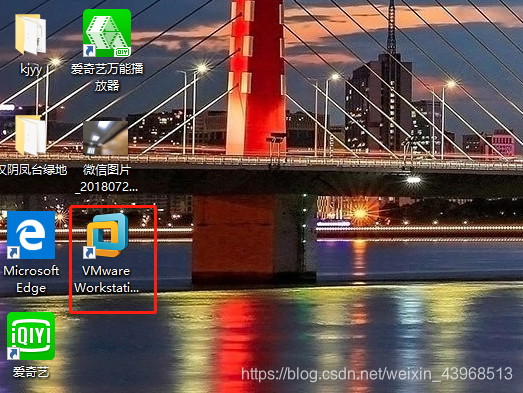
第二步点击创建新的虚拟机

第三步选择自定义(高级)同时点击下一步

第四步选择Workstation 14.x然后点击下一步

第五步选择稍后安装操作系统同时选择下一步

第六步选择Linux并选择版本Red Hat Enterprise Linux 7 64位,然后点击下一步


第七步给虚拟机自行命名同时选择安装位置,然后点击下一步

第八步根据自己电脑配置选择处理器数量和每个处理器的内核数量 ,建议两个都选择1,然后点击下一步

第九步此虚拟机内存建议选择自己电脑内存的一半,然后点击下一步

第十步选择网络连接,前三个均可选择,然后点击下一步

第十一步选择推荐LSI Logic(L),然后点击下一步

第十二步选择推荐SCSI(S),然后点击下一步

第十三步选择创建新虚拟磁盘(V),然后点击下一步

第十四步最大磁盘大小建议40G,选择将虚拟磁盘拆分成多个文件(O),然后点击下一步

第十五步点击下一步

第十六步点击完成

第十七步点击自动检测

第十八步选择启动时连接及选择使用ISO映像文件 ,然后点击浏览 ,找到rhel-server-7.2-x86_64-dvd文件,选择并点击打开


第十九步可根据需要选择添加或者移除,然后点击确定

第二十步点击开启此虚拟机

第二十一步点击下图中所选文件

第二十二步如下图中所示,选择English,然后选择Continue

第二十三步按照下图所示选择红框中内容,最后点击第二张图左上角Done按键


第二十四步按照下图所示选择红框红圈中选项内容,最后点击第二张图左上角Done按键


第二十五步1,按照下图所示选择红框中选项内容

2,按照下图所示选择红框红圈中选项内容,然后点击下图左上角Done按键

3,按照下图所示选择红框中选项内容Standard Partition ,然后选择红框中:“➕”

4,如图所示,依次操作

5,继续选择红框中:“➕”

6,如图所示,依次操作

7,再次选择红框中:“➕”

8,如图所示,依次操作

9,点击下图左上角Done按键 
10,点击下图右下角Accept Changes按键 
第二十六步如下图所示点击红框内按键

第二十七步
1.如下图所示点击红框内按键
2.自行设计Root密码,然后点击下图左上角Done按键 
第二十八步
1.如下图所示点击红框内按键
2.自行设计用户账号密码,然后点击Done
第二十九步选择Reboot重新启动

第三十步选择继续

第三十一步系统安装完成选择账号登陆即可。

怎么安装LINUX系统相关推荐
- vm虚拟机下linux安装python_VM中安装linux系统,安装VS Code,搭建Python环境
VM中安装linux系统 在linux系统中安装VSCode(Visual Studio Code) 1.从官网下载安装包 2.在下载目录打开终端安装 sudo dpkg -i code_1.32.3 ...
- SystemImager自动化安装Linux系统(下)
SystemImager"(下) 在<自动安装Linux系统之"SystemImager">中,我们已经完成镜像服务器和黄金客户端的安装并成功的制作了一份黄金 ...
- VMware Workstation下安装Linux系统
虚拟化允许具有不同操作系统的多个虚拟机在同一物理机上独立并行运行.每个虚拟机都有自己的一套虚拟硬件(例如 RAM.CPU.网卡等),可以在这些硬件中加载操作系统和应用程序.无论实际采用了什么物理硬件组 ...
- 使用虚拟机安装Linux系统常见的错误以及解决方案
使用虚拟机安装Linux系统常见的错误以及解决方案 参考文章: (1)使用虚拟机安装Linux系统常见的错误以及解决方案 (2)https://www.cnblogs.com/yanjiexiansh ...
- 虚拟机安装linux系统无法上网的解决方法
虚拟机安装linux系统无法上网的解决方法 参考文章: (1)虚拟机安装linux系统无法上网的解决方法 (2)https://www.cnblogs.com/liuqiyun/p/9585643.h ...
- 安装linux 系统报错:No DEFAULT or UI configuration directive found 解决方法
安装linux 系统报错:No DEFAULT or UI configuration directive found 解决方法 参考文章: (1)安装linux 系统报错:No DEFAULT or ...
- linux磁盘分配方案,安装Linux系统磁盘分配方案.doc
安装Linux系统磁盘分配方案.doc 安装 Linux系统磁盘分配方案 2009-03-13 0825 Linux系统分区功能简介 / 根目录 /bin 存放必要的命令 /boot 存放内核以及启动 ...
- 请人安装linux系统,我想安装linux操作系统,请指导一下
安装ubuntu7.04,适合初学linux系统的朋友使用,一款具有人性化的系统.而且在网上关于ubuntu安装以及安装的后的设置都很容易找到. 不知道楼主下载的是哪个版本的linux系统.你可以搜索 ...
- 一键装机linux_linux系统安装,怎样安装linux系统制作步骤
如何安装linux系统图-6 安装步骤图-7 4,等待镜像制作完毕后,我们就能在系统里看到制作好的U盘,此时U盘的名称都变成了CentOS 7,如下图所示,我们把U盘拔下来,插到要安装Linux的电脑 ...
- 《Linux就该这么学》培训笔记_ch01_部署虚拟环境安装Linux系统
<Linux就该这么学>培训笔记_ch01_部署虚拟环境安装Linux系统 文章最后会post上书本的笔记照片. 文章主要内容: 在虚拟机中安装红帽RHEL7系统 在Linux系统中找回r ...
最新文章
- (邓爱萍)类对象-this关键字
- python输入123输出321_C语言编程:输出一个3位整数的逆序数,如输入123,输出321....
- Module not found: Error: Can‘t resolve ‘sass-loader‘ in E:\IdeaProject\xinguan\xinguan
- 1041 考试座位号
- 基于树的模型的机器学习
- hibernate 执行sql在哪个类_一篇文章让你马上入门Hibernate
- jupyter notebook怎么画决策树图_状态图怎么画?图文详解快速上手UML图
- Axure8.0激活码
- 【计量经济学导论】08. 平稳时间序列
- 《给予者》:害羞,内向,不善言辞,如何构建人脉?
- spss常态检验_利用SPSS检验数据是否符合正态分布
- 我奋斗十八年不是为了和你一起喝咖啡!
- Win7 VirtualBox运行出现“0x00000000指令引用的0x00000000内存。该内存不能为written” ,错误解决
- Notes Twenty-third days-渗透攻击-红队-红队自研
- 信号处理--sinc函数
- Android 兼容搜狗输入法 英文输入 回车监听无效的bug
- 手机百度浏览器ua标识在哪里_荣耀play浏览器ua标识在哪里
- 寿险核心业务系统哪家强
- Linux群组与用户
- C++ 二叉搜索树(补充)
热门文章
- [pwn]格式化字符串:0ctf 2015 login writeup
- cURL error 77: error setting certificate verify locations: CAfile: d:\cacert.pem CApath: none (see h
- Python:Excel自动录入、Excel表格快速合并(附有源代码)
- IO复用模型同步,异步,阻塞,非阻塞及实例详解
- gl.glenable()介绍
- onMouse 鼠标移入移出事件
- 你还分不清谐波失真、总谐波失真、总谐波失真加噪声吗?
- mac_命令行删除Git本地库
- 使用matplotlib,pylab进行python绘图
- 再探Struts框架
